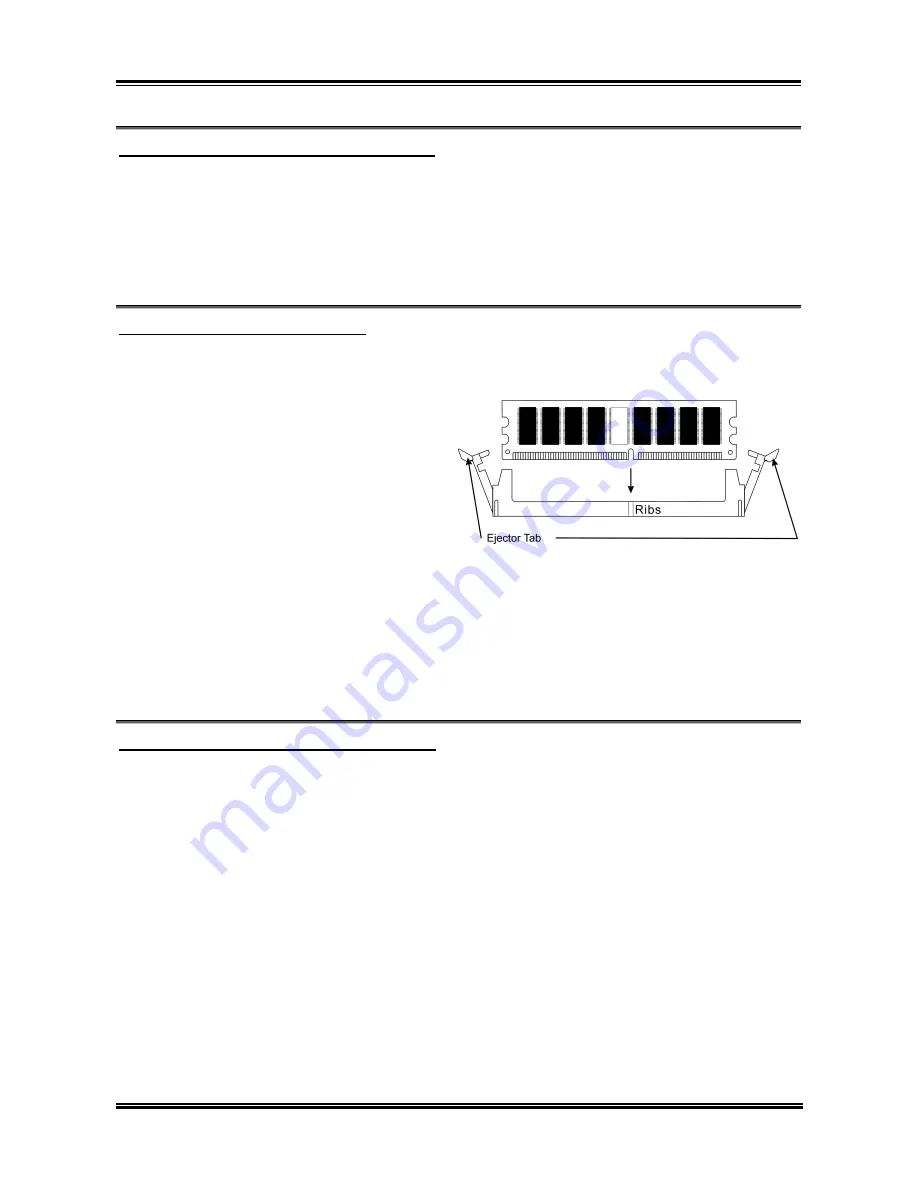
Quick Installation Guide
1-11
Installieren der Hauptplatine im Gehäuse
Nach der Installation des Prozessors können Sie anfangen die Hauptplatine im
Computergehäuse zu befestigen. Die meisten Gehäuse haben eine Bodenplatte, auf der sich
eine Reihe von Befestigungslöcher befinden, mit deren Hilfe Sie die Hauptplatine sicher
verankern können und zugleich Kurzschlüsse verhindern. Verwenden Sie entweder die
Dübeln oder die Abstandhalter, um die Hauptplatine auf der Bodenplatte des Gehäuses zu
befestigen.
Installieren des Arbeitsspeichers
Diese Hauptplatine bietet 2 184-polige DDR DIMM-Steckplätze an. Sie können minimal 64
MB und maximal 2 GB DDR SDRAM einbauen.
Stecken Sie das DDR DIMM-Modul in
den Speichersteckplatz ein, wie in der
Abbildung dargestellt. Achten Sie darauf,
wie die Kerbe des Moduls in den
Steckplatz passt. So ist sichergestellt, dass
das DDR DIMM-Modul nur in eine
Richtung in den Steckplatz eingesteckt
werden kann. Drücken Sie das DDR
DIMM-Modul fest in den DDR DIMM-Steckplatz, bis es komplett und fest darin sitzt.
Für solche Module, empfehlen wir Ihnen die Bestückung von DIMM1 zu DIMM2 (in dieser
Reihenfolge).
Danach müssen Sie alle nötigen Gerätekabel mit den entsprechenden Sockeln und
Anschlüssen auf der Hauptplatine verbinden, um die Hardwareinstallation Ihres Systems zu
vervollständigen.
Anschlüsse, Sockel, Schalter und Adapter
Im Inneren des Gehäuses findet man in jedem Computer viele Kabel und Stecker, die
angeschlossen werden müssen. Diese Kabel und Stecker werden normalerweise einzeln mit
den Anschlüssen auf der Hauptplatine verbunden. Sie müssen genau auf die
Anschlussorientierung der Kabel achten und, wenn vorhanden, sich die Position des ersten
Pols des Anschlusses merken. Wenn Sie Adapter wie z.B. SCSI-Adapter, AGP-Adapter usw.
installieren, befestigen Sie bitte die Adapter immer mit Hilfe der Schrauben auf die Rückseite
des Computergehäuses.
Für detaillierte Informationen beziehen Sie sich bitte auf das vollständige Benutzerhandbuch.
User’s Manual
Содержание BG-71
Страница 2: ......
Страница 32: ...2 4 Chapter 2 2 3 Layout Diagram BG 71 ...
Страница 70: ...A 2 Appendix A 5 Choose Yes I want to restart my computer now and click Finish to end the installation BG 71 ...
Страница 74: ...C 2 Appendix C BG 71 ...
Страница 78: ...E 2 Appendix E BG 71 ...
Страница 80: ...F 2 Appendix F BG 71 ...















































